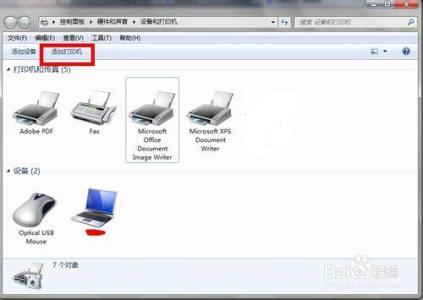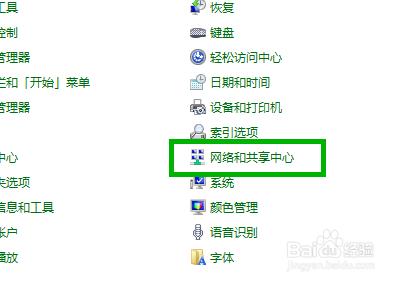wifi网盘是一款不需要接入外网的局域网共享软件,通过浏览器输入软件启动界面上的IP地址访问共享的文件,即可实现局域网内文件共享。具体请看下面小编介绍的操作方法!
设置局域网内文件共享的方法
在电脑上新建一个WiFi网络作为局域网的热点。手机等终端设备连接到创建的热点,保证设备在同一个局域网内。下载一个wifi网盘。解压压缩包,点击“setup.exe”安装,双击解压之后文件夹里面“ShareMaster.exe”直接运行。
软件运行时,会弹出初始界面。
把想要共享的视频、音乐、图片、文档、其他等所有资源放在同一个文件夹里,此文件夹作为共享的目录,选好共享目录后点击“启动服务”。
启动成功后,自动获取IP地址和二维码。手机打开浏览器访问页面上的IP地址或者直接扫描二维码访问共享的文件夹,软件把共享的文件夹里面的文件自动按格式分类。
查看视频必须要在WIFI网盘里面转码后才有播放按钮,点击播放即可。
在线即可观看共享的视频文件。

音乐播放:点击下载可下载到手机,查看看即可在线播放。
苹果设备支持:mp4 avi 安卓设备支持:MP4。
点击转码,视频格式转换成MP4格式,手机PAD等设备即可在线观看。
END
 爱华网
爱华网